이 글은 내 맘대로 유튜브 노래 듣기 유튜브 플레이리스트 만들기 가이드 입니다. 유튜브를 TV나 라디오처럼 사용하는 분들에게 유용한 정보가 될 것입니다. 유튜브 채널에 재생 목록을 만들어 놓으면 좋아하는 동영상을 마음껏 볼 수 있습니다. 또한 듣고 싶은 노래만 반복해서 들을 수 있습니다.

유튜브 뮤직 재생 목록 또는 동영상 재생 목록을 만들어 놓으면 인터넷이 연결된 PC, 스마트폰, 태블릿 등의 기기를 통해 언제 어디서나 유튜브 노래 듣기 또는 시청이 가능합니다.
목차
유튜브 플레이리스트
재생 목록은 유튜브 첫 페이지, 동영상 페이지, 검색 결과 페이지 등에서 ‘재생 목록에 저장’ 또는 ‘저장’ 기능 메뉴를 이용하여 생성할 수 있습니다.
YouTube 스튜디오에서 제공하는 ‘새 재생 목록’ 메뉴를 통해서도 재생 목록을 만들 수 있습니다.
재생 목록에는 유튜브에 등록 되어 있는 대부분의 동영상 또는 뮤직 비디오 영상을 추가할 수 있습니다.
채널이 없는 계정에서도 재생 목록을 생성할 수 있습니다. 하지만 관리를 위해 채널에서 유튜브 플레이리스트 만들기 작업을 진행하는 것이 좋습니다. 유튜브 채널 만들기 글을 참고하여 생성하시기 바랍니다.
유튜브 플레이리스트 만들기 결과물
유튜브 뮤직 재생목록 결과물입니다. 아래 설명한 내용을 그대로 따라 만들면 위에 첨부한 것과 같은 유튜브 뮤직 재생목록 (링크)을 만들 수 있습니다.
유튜브 뮤직 재생목록 생성 방법을 설명한 후 재생 목록에 동영상을 추가 하는 방법을 설명하겠습니다.
그리고 재생 목록의 동영상 순서를 변경하는 방법 등도 간략하게 알려드리겠습니다. 방법은 다음과 같습니다.
유튜브 플레이리스트 만들기

- 구글 유튜브 사이트에 방문합니다.
- 유튜브 첫 페이지에서 상단 우측의 프로필 이미지를 누릅니다.
- 메뉴 목록이 펼쳐지면 계정 전환을 이용하여 채널을 선택합니다.
- 채널 선택 상태에서 YouTube 스튜디오를 누릅니다.
- 반드시 유튜브 플레이리스트 만들기 작업을 진행할 채널이 선택된 상태이어야 합니다.

- 유튜브 스튜디오 페이지가 열리면 프로필 이미지 왼쪽의 만들기 메뉴 아이콘을 누릅니다.
- 메뉴 목록이 열리면 새 재생 목록을 선택합니다.
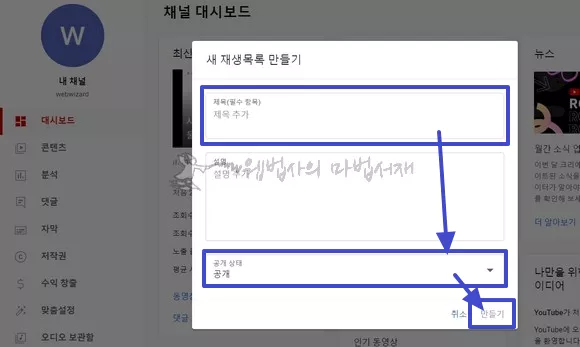
- 유튜브 재생목록 만들기 창이 열리면 제목(필수 항목)을 입력한 후 공개 상태를 ‘비공개’로 변경한 후 만들기를 누릅니다.
- 공개 상태로 유튜브 플레이리스트 만들기 작업을 진행하더라도 아무 문제 없습니다.
만들기를 누르면 새로운 유튜브 재생 목록이 생성됩니다. 생성된 재생 목록은 채널 콘텐츠 페이지의 재생 목록 탭에서 확인할 수 있습니다.
이 방법은 기본적인 플레이리스트 생성 방법이며, 다른 방법으로도 재생 목록을 생성할 수 있습니다.
생성한 재생 목록에는 다음과 같은 방법으로 동영상을 추가할 수 있습니다.
유튜브 플레이리스트 동영상 추가

- YouTube 스튜디오에서 콘텐츠 메뉴를 누릅니다.
- 채널 콘텐츠 페이지가 열리면 재생 목록 탭을 선택합니다.
- 항목 우측의 삼 점 모양 ⁝ 옵션 아이콘을 누른 후 YouTube에서 수정을 선택합니다.
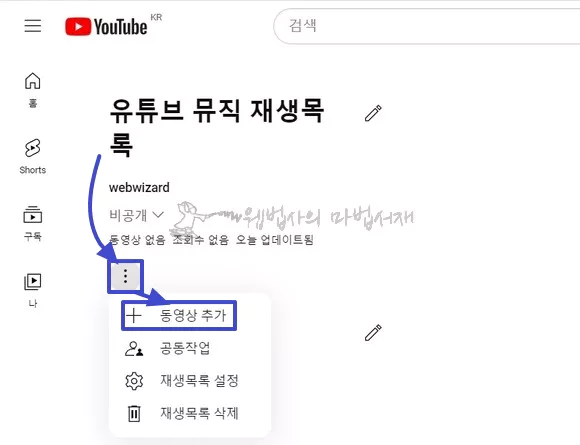
- 유튜브 재생목록 설정 페이지가 열리면 삼 점 모양 ⁝ 작업 메뉴 아이콘을 누릅니다.
- 메뉴 목록이 펼쳐지면 + 동영상 추가를 선택합니다.

- 재생 목록에 동영상 추가 창이 열리면 상단의 ‘YouTube 전체 검색 또는 URL 붙여넣기’를 이용하여 유튜브 동영상을 검색합니다.
- 기본으로 내 채널 동영상 목록이 표시됩니다.
- 키워드로 유튜브 내의 동영상을 검색할 수 있습니다.
- 유튜브 동영상 주소를 입력하여 해당 동영상을 찾을 수 있습니다.
- 검색 결과 목록에서 유튜브 영상은 선택한 후 하단 우측의 동영상 추가 버튼을 클릭합니다.
- 재생 목록에 영상이 추가되면 아래와 같은 재생 목록 페이지가 열립니다.

- 재생 목록 페이지 설명 하단 부분의 삼점 모양 ⁝ 아이콘을 누릅니다.
- 메뉴가 펼쳐지면 + 동영상 추가를 선택합니다.
- 동영상 추가 작업을 반복하여 재생 목록에 영상을 추가합니다.
관리 페이지 하단의 다음 재생 목록에 모두 추가…를 이용하면 현재 유튜브 재생목록의 동영상들을 다른 재생 목록에 추가할 수 있습니다.
재생 목록 설정을 누르면 ‘퍼가기 허용 (기본값 활성)’과 ‘재생 목록 상단에 새 동영상 추가 (기본값 비활성)’ 설정을 변경할 수 있습니다.
기본적인 유튜브 플레이리스트 만들기 작업은 여기까지입니다.
유튜브 첫 화면, 동영상 페이지 등에서도 재생 목록에 영상을 추가할 수 있습니다. 방법은 다음과 같습니다.
유튜브 동영상 저장 기능으로 재생 목록 추가
유튜브 동영상 저장 기능을 이용하면 개별 동영상 페이지에서 내 채널 재생 목록에 영상을 추가할 수 있습니다.

- 유튜브 동영상 페이지 하단 우측의 삼 점 모양 ⁝ 작업 메뉴 아이콘을 누릅니다.
- 메뉴 목록이 펼쳐지면 저장을 선택합니다.
- 동영상 저장 메뉴 목록이 열리면 유튜브 뮤직 재생목록 (예시)을 ☑ 체크합니다.
- 새 유튜브 재생목록 만들기를 선택하면 새로운 재생 목록을 생성하여 영상을 추가할 수 있습니다.
영상이 재생목록에 추가되며, 좌측 하단에 재생 목록에 추가되었다는 알림 창이 뜹니다.
저장 기능이 제공되는 페이지 또는 요소에서는 위에 설명한 두 가지 방법으로 유튜브 플레이리스트 만들기 작업을 진행하면 될 것입니다.

작년까지만 하더라도 타 채널의 플레이리스트를 내 채널 재생 목록으로 추가할 수 있었습니다. 현재는 타 채널의 플레이리스트을 내 재생 목록으로 추가할 수 없습니다.
유튜브 재생목록 만들기 (채널 콘텐츠)
내가 운영하는 유튜브 채널의 동영상으로도 재생 목록을 만들 수 있습니다.
YouTube 스튜디오의 콘텐츠에서 복수의 영상을 선택하여 재생 목록에 추가할 수 있습니다.

- YouTube 스튜디오 페이지에서 콘텐츠 메뉴를 선택합니다.
- 콘텐츠 페이지가 열리면 재생 목록에 추가할 동영상을 ☑ 체크합니다.
- 동영상 목록 상단에 표시된 재생 목록에 추가를 누릅니다.
- 목록 창이 열리면 추가할 재생 목록을 ☑ 체크한 후 저장을 누릅니다.
- 창 하단 좌측의 새 재생 목록을 눌러 새로운 재생 목록을 생성할 수 있습니다.
저장을 누르면 선택한 영상들이 재생 목록에 추가 됩니다.
유튜브 재생목록 순서 변경 및 비공개 설정
재생목록 관리 페이지에서 동영상의 순서를 변경할 수 있습니다. 필요하다면 언제든지 재생 목록의 동영상 순서를 변경할 수 있습니다.
- YouTube 스튜디오에서 콘텐츠 메뉴로 진입합니다.
- 채널 콘텐츠 페이지에서 재생 목록 탭을 선택합니다.
- 재생 목록에 마우스 커서를 올립니다.
- 표시된 메뉴 중 삼 점 모양 ⁝ 옵션 아이콘을 누릅니다.
- 메뉴 목록에서 YouTube에서 수정 아이콘을 누릅니다.

- 플레이리스트가 펼쳐지면 마우스로 영상 목록 좌측 부분을 클릭합니다.
- 클릭한 상태로 옮기고 싶은 위치로 끌어 옮긴 후 클릭을 해제합니다.
동영상 항목의 위치를 이동 시키면 변경 사항이 즉시 적용되어 재생 순서가 변경됩니다.
유튜브 플레이리스트 만들기 작업을 완료하였다면 관리 페이지 제목 하단 부분의 비공개﹀를 클릭하여 상태를 공개로 변경합니다. 공개로 설정한 유튜브 플레이리스트는 모든 사람이 이용할 수 있습니다.
만약 플레이리스트를 혼자만 사용하고 싶다면 비공개로 상태로 이용하면 됩니다. 비공개 상태의 유튜브 플레이리스트는 본인 외에는 누구도 볼 수 없습니다.
재생목록을 이용하지 않더라도 유튜브 반복재생 또는 연속 재생 기능을 이용할 수 있습니다. 최신 뮤직 비디오 영상을 반복해서 보거나, 특정 구간을 반복 재생해야 하는 영어 공부 등을 할 때는 크롬 확장 프로그램을 이용하는 편이 좋을 수 있습니다.